Scarica Google Camera per Honor 50, 50 SE, 50 Pro
Miscellanea / / August 04, 2021
Honor, il sub-brand di Huawei ha finalmente lanciato i suoi nuovi dispositivi della serie Honor 50; Honor 50, 50 SE, 50 Pro. Honor 50 e 50 Pro sono alimentati da Snapdragon 778G 5G e Honor 50 SE è dotato di chipset Mediatek MT6877 Dimensity 900 5G.
In questa pagina condivideremo con te l'ultima Google Camera per Honor 50, 50 SE e 50 Pro. La fotocamera di Google è l'app per fotocamera di serie fornita con il dispositivo Pixel di Google. La fotocamera offre la più recente tecnologia HDR+ che migliora la qualità delle immagini, specialmente sui telefoni di fascia bassa e media. L'app include anche la funzione Night Sight, modalità ritratto, foto in movimento, panorama, sfocatura dell'obiettivo, video a 60 fps, rallentatore e altro.
Se sei una persona che desidera installare Google Camera sul tuo Honor 50, 50 SE e 50 Pro, questa guida fa per te. Grazie ad alcuni sviluppatori creativi e laboriosi come Arnova8G2, BSG e Urnyx05 che si stanno impegnando a creare file APK GCam portati sulla maggior parte dei dispositivi disponibili. La porta Google Camera è ora disponibile per i dispositivi Honor 50, 50 SE e 50 Pro.
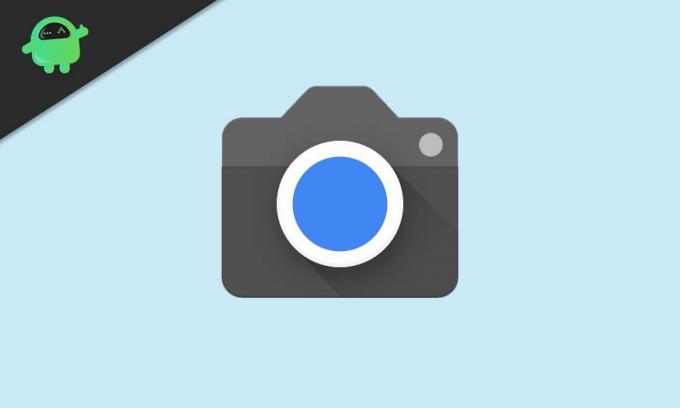
Leggi anche: Scarica l'APK di Google Camera 8.2 da Pixel 5 | GCam 8.2 APK Mod
Scarica Google Camera Port
- Scarica Google Camera 7.3.018 APK [Consigliato]
- Scarica Google Camera 7.3.021 APK
- Scarica GCam_6.1.021_Advanced_V1.4.032219.1950: Scarica
- Scarica GCam di Arnova8G2: Scarica
- Scarica Google Fotocamera Vai
Passaggi per installare Google Camera su Honor 50, 50 SE e 50 Pro
Il processo di installazione del file APK di Google Camera è semplice come installare qualsiasi altro file APK di terze parti. Non devi eseguire il root del tuo dispositivo per questo.
- Scarica il file APK di GCam dal link di download sopra e toccalo.
- Assicurati che il Fonti sconosciute l'opzione è abilitata sul tuo dispositivo. Per questo, vai al dispositivo impostazioni menù > Sicurezza/Privacy > abilitarlo. [Se già abilitato, passa all'installazione]
- Verrà avviato il programma di installazione del pacchetto e tocca il pulsante Installare pulsante.
- Una volta completata l'installazione, aprilo e usalo.
- Godere!
Tuttavia, se l'app della fotocamera non funziona, abilita Camera2api utilizzando build.prop (non per tutti i dispositivi)
Persistere.venditore.fotocamera. HAL3.enable=1
Spero che questa guida ti sia di grande aiuto e che ora tu abbia installato con successo l'app Google Camera trasferita sul tuo telefono Honor 50, 50 SE e 50 Pro. Nel caso in cui dovessi riscontrare problemi, sentiti libero di scriverlo nei commenti qui sotto.



